linux连接vscode,采用生成密钥来免密登录
预备条件
- vscode
- ubuntu
- 下面需要有ssh server
- window下需要git
第一步,windows 下 git生成密钥
-
使用git Bash打开命令行
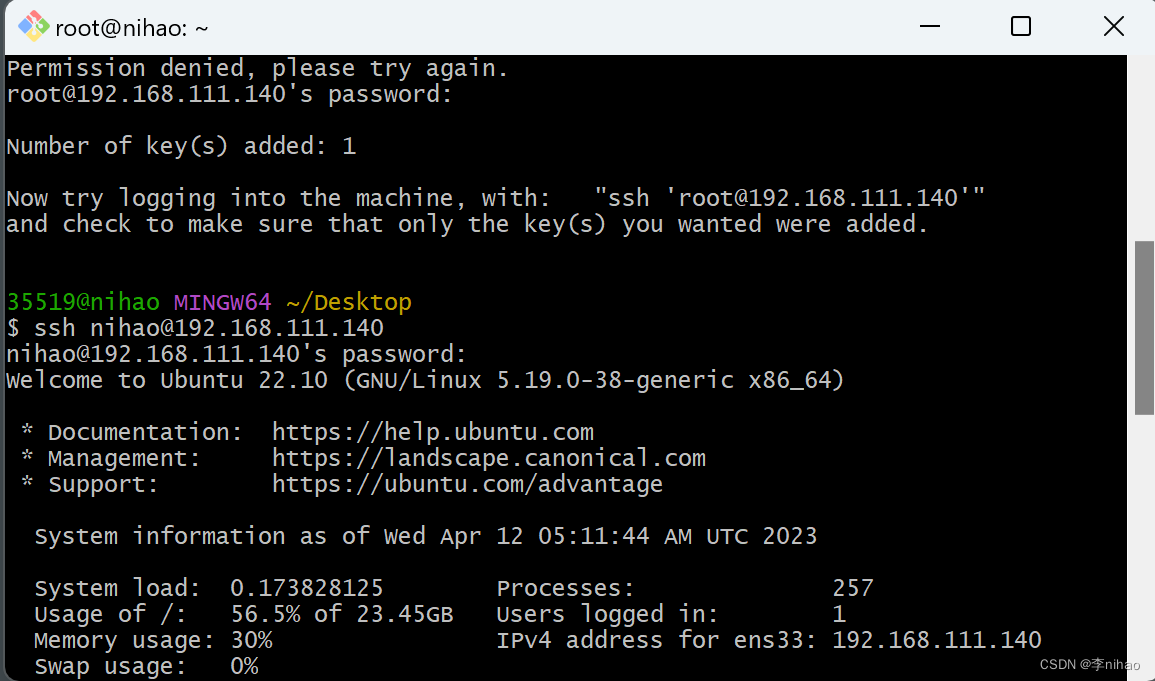
-
生成密钥
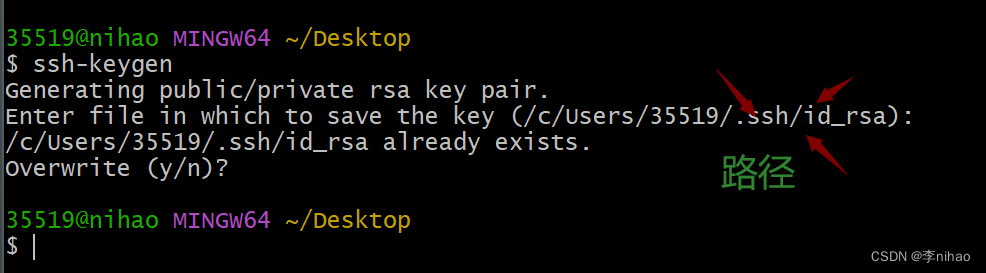
- 看你是否要更改目录,不更改直接一路enter即可
-
将ssh-copy-id命令将公钥复制到远程服务器
- 有两种方式
- 第一种手动复制
- 第二种使用命令进行复制(以这种为示例)
ssh-copy-id -i .ssh/id_rsa.pub 用户名@192.168.xxx.xxx
# 比如 ssh-copy-id -i C:/Users/35519/.ssh/id_rsa.pub root@192.168.111.140
ip 为ubuntu的ip 路径为刚刚在window下生成的密钥路径
第二部 linux端检查是否操作成功

- 在~/.ssh 下的authorized_keys已经有了密钥

第三步 配置vscode
- 安装插件Remote-SSH和Remote-ssh:Editing Configuration Files
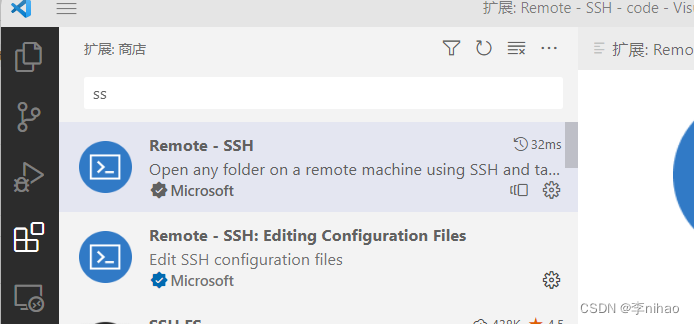
第四步 初始化vscode并开始使用
- 初始化
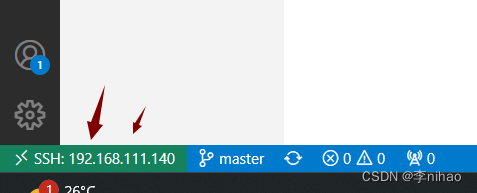
点它
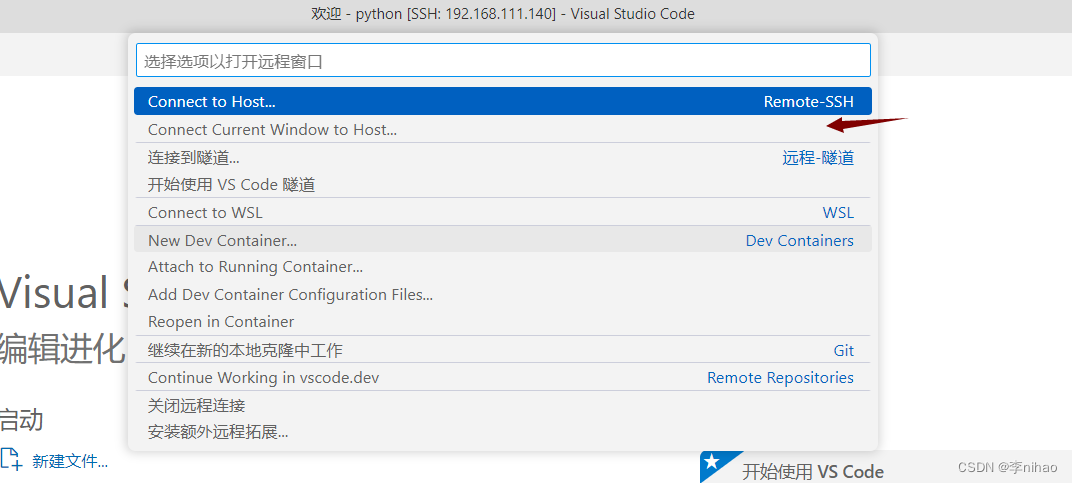
点它
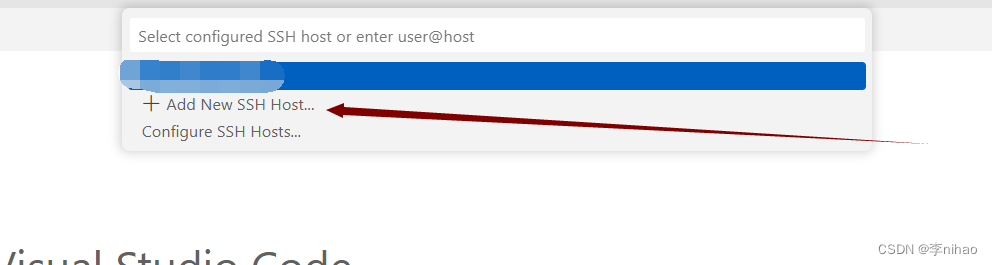

ssh [liunx用户名]@[linux的ip]
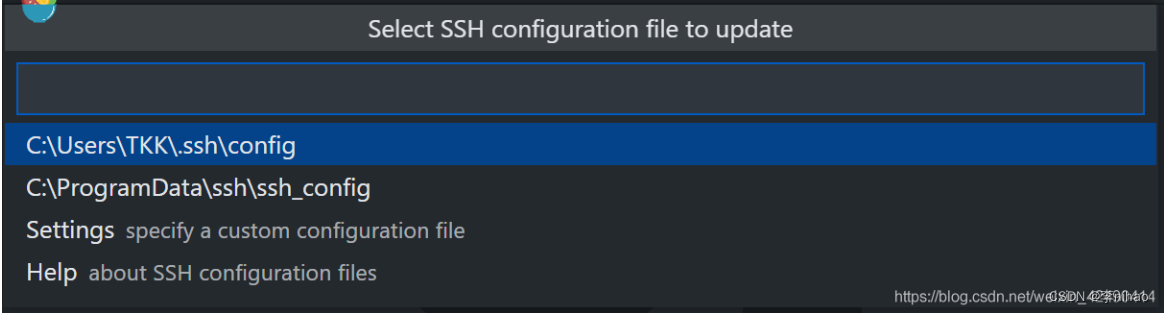
已经自动帮你配置好了

最后
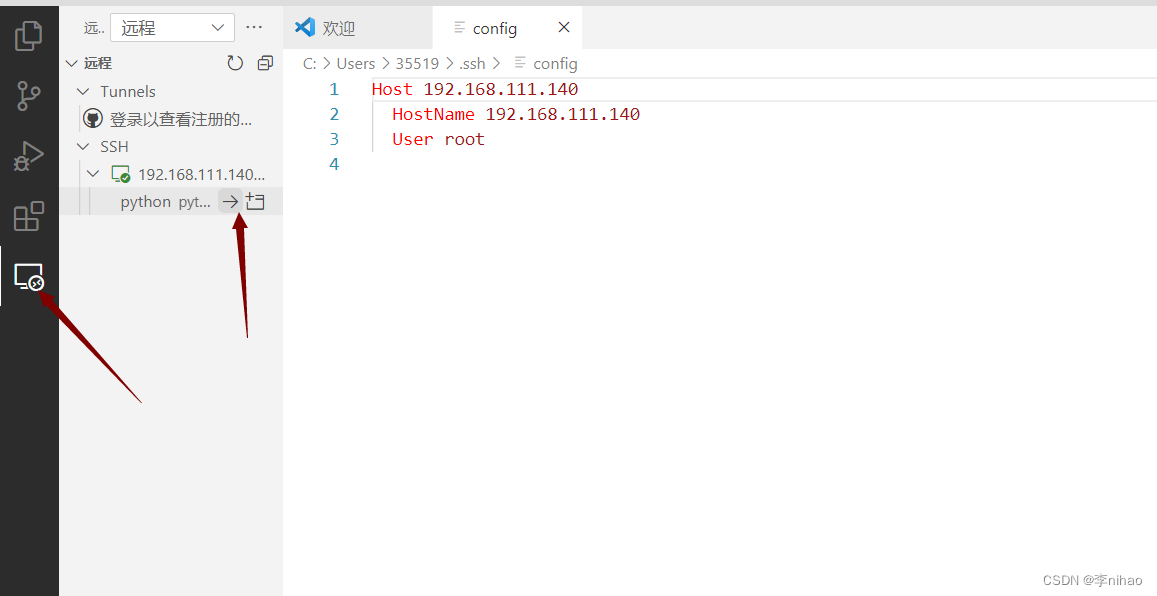
点击连接就实现啦
参考网址
https://blog.csdn.net/weixin_42490414/article/details/117750075
https://blog.csdn.net/u011291072/article/details/119298179





















 777
777











 被折叠的 条评论
为什么被折叠?
被折叠的 条评论
为什么被折叠?








